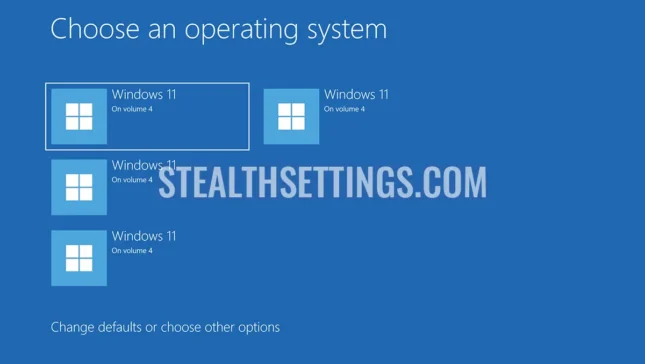“Pilih sistem operasi. Windows 11 pada Volume 4” Ini adalah layar biru yang muncul saat memulai komputer dan dari mana pengguna dapat memilih sistem operasi mana yang akan diluncurkan (boot). Layar ini adalah khas komputer yang memiliki beberapa versi Windows 11 pada berbagai partisi atau volume hard disk.
isi
Ada juga kasus ketika halaman ini muncul setelah pembaruan utama Windows 11, dan tampilan volume (sistem operasi) tidak ada. Saya tidak tahu persis mengapa masalah ini muncul, tetapi dapat diselesaikan dengan sangat mudah.

Fix Blue Screen: Choose an operating system. Windows 11 on Volume 3, 4.
Jika Anda tidak memiliki beberapa sistem operasi yang diinstal di PC Anda dan tidak menggunakan boot ganda tetapi muncul “Pilih sistem operasi. Windows 11 pada Volume 4”, ada dua cara untuk membahas layar biru ini tanpa harus secara manual memilih sistem operasi yang ingin Anda kunjungi komputer.
Metode pertama
Yang termudah adalah untuk menetapkan dari mana volume hard drive yang Anda inginkan untuk memulai komputer dan mengatur waktu tunggu yang kecil untuk memulai sistem operasi pada volume atau partisi.
1. Di layar biru yang Anda klik “Ubah default atau pilih opsi lain”.
2. Di layar opsi, klik “Ubah timer”.

3. Tentukan waktu 5 detik untuk awal otomatis sistem yang dipilih oleh Anda. Windows 11 pada volume 3, volume 4 atau yang lain Anda ingin dirilis secara otomatis.

Setelah langkah ini, pada reboot berikutnya dari komputer, layar biru akan tinggal hanya 5 detik, setelah itu akan secara otomatis meluncurkan sistem operasi pada volume atau hard drive.

Metode kedua
Jika Anda ingin menghentikan pesan lagi “Pilih sistem operasi. Windows 11 pada Volume 4” Saat memulai komputer, ikuti langkah -langkah dalam tutorial di bawah ini. Metode ini disarankan ketika Anda tidak memiliki lebih banyak sistem operasi Windows 11 yang diinstal pada komputer yang sama atau Anda tidak memiliki jendela boot ganda dengan Linux atau sistem operasi lain.
1. Buka menu mulai Windows 11 dan buka pengaturan sistem lanjutan.

2. Di tab “Canggih” Klik tombol “Pengaturan” dari “Startup dan pemulihan”.

3. Di Pengaturan “Startup dan pemulihan” Pilih sistem operasi di mana komputer secara otomatis dimulai dan hapus centang opsi “Saatnya menampilkan daftar sistem operasi”.

4. Klik “Menerapkan”, klik “Oke”.
Setelah melakukan perubahan ini, saat memulai kembali komputer, opsi untuk memilih volume di mana sistem operasi tidak lagi harus terjadi. Windows 11 pada volume 3, 4 atau nomor lainnya.
Untuk pengguna dengan komputer Windows 11 yang terdaftar di Saluran Dev Pratinjau Insider atau Canary, masalah ini telah diselesaikan dalam memperbarui “Cumulative Update Build 26080.1300 (KB5037139)“.
Terkait: Bagaimana Anda mengaktifkan pembaruan saluran canary untuk Windows 11
“UPDATE 3/18: We are starting to roll out two servicing updates to Windows Insiders in the Dev Channel. Both these updates do not include anything new and are designed to test our servicing pipeline for Windows 11, version 24H2. Most Insiders in the Dev Channel will receive Cumulative Update Build 26080.1300 (KB5037139). However, Insiders that have Virtualization Based Security (VBS) turned on will receive Build 26080.1400 (KB5037140) and may not experience a restart upon installing the update. Arm64 devices, even with VBS turned on, will only receive Build 26080.1300 (KB5037139).“